网页界面¶
网页客户端界面从左到右有三个面板,左边的树状面板,中间的文件和文件夹面板,以及右边的信息面板。许多管理功能都是通过网页门户完成的。网页客户端也有文件和文件夹的视图。
普通网页门户视图¶

网页门户视图¶
左侧树状视图和右侧信息面板¶
左侧树状视图可以通过点击树形图标 (1) 来切换。您可以通过点击右上角的图标设置菜单 (2) 并选择 "显示/隐藏文件/文件夹信息面板" 文本,或者在文件浏览器窗口的右下角点击显示/隐藏按钮 (3) 来访问 "信息面板"。
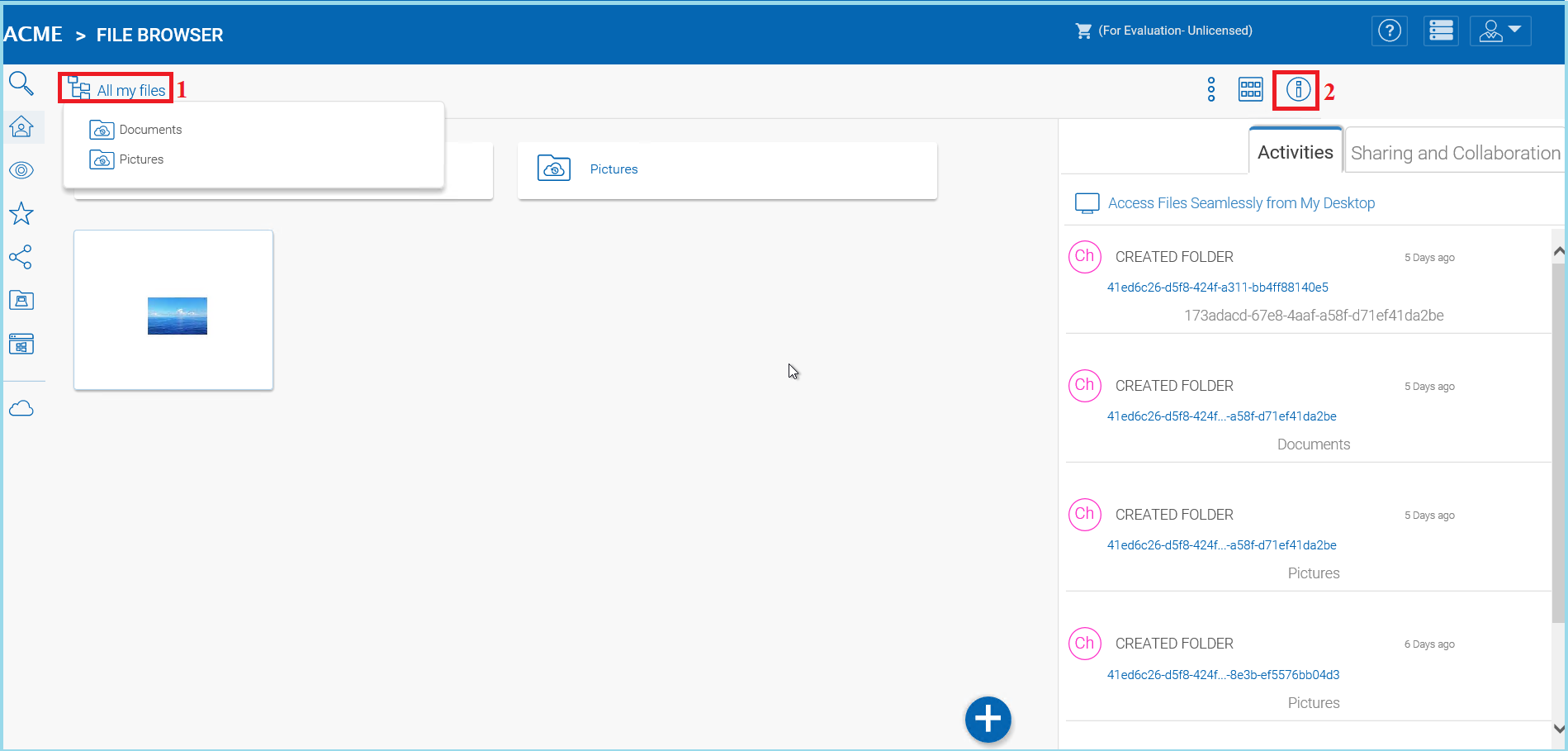
访问侧边栏¶
在图标视图和列表视图之间切换¶
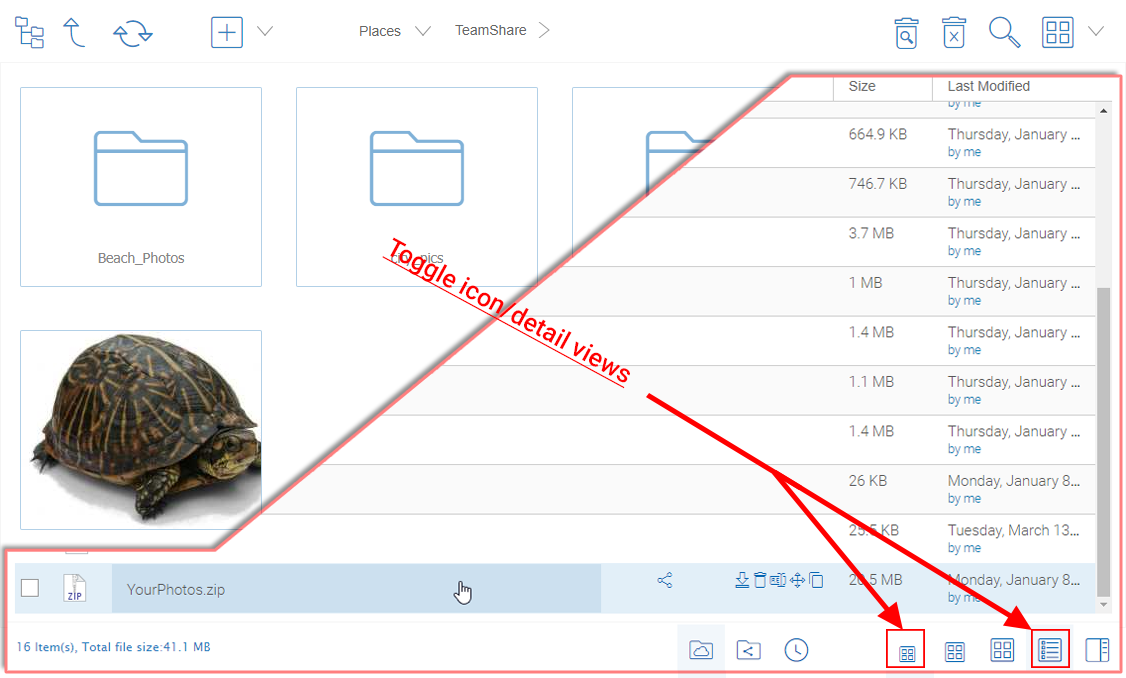
在图标视图和列表视图之间切换¶
当切换到列表视图时,您可以访问其他图标,例如版本信息(见内嵌的"列表视图示例")。
颜色主题¶
用户可以通过点击用户设置图标 (1) 然后点击向下箭头图标 (2) 来自定义他们的网页门户主题。有12种预定义的颜色主题和一个自定义主题选项。
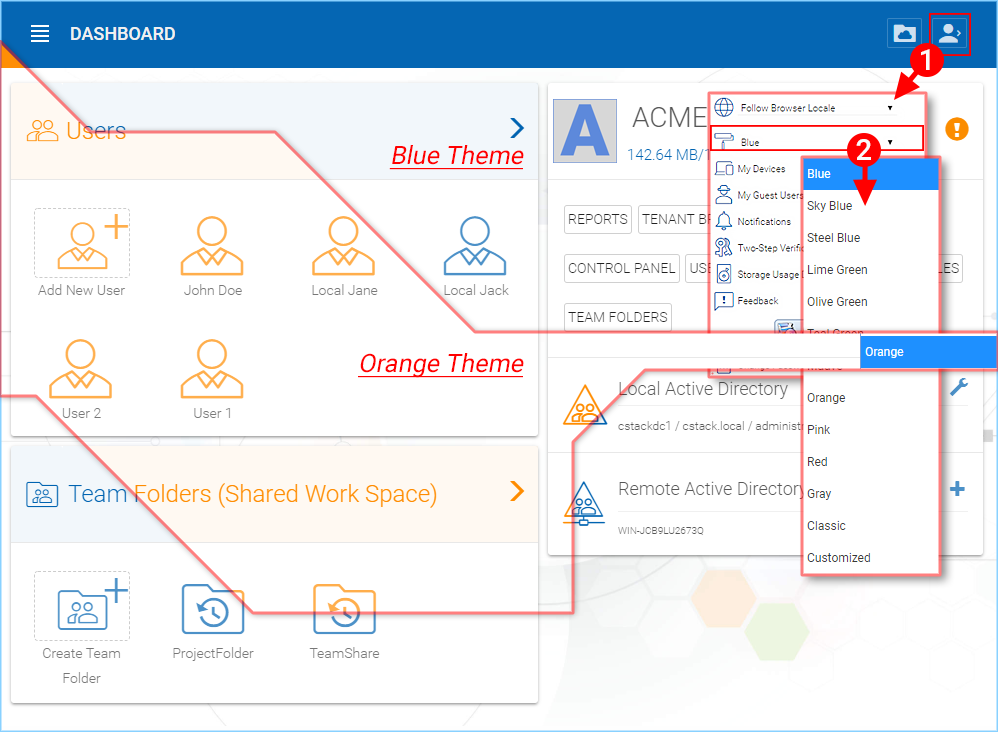
自定义您的网页门户主题¶
创建文件夹¶
在 CentreStack 中创建的文件夹是带有版本控制的文件夹。
CentreStack 将保持上传到版本控制文件夹中的任何文件的版本历史记录。用户可以从 CentreStack 下载文件的任何旧版本。通过 CentreStack 桌面/服务器代理,用户可以恢复文件的旧版本和恢复已删除的文件。
要创建一个文件夹,请转到父文件夹并点击下拉菜单中的“新建文件夹” (1),或者在文件夹背景中右键点击并选择上下文菜单中的“新建文件夹” (2)。
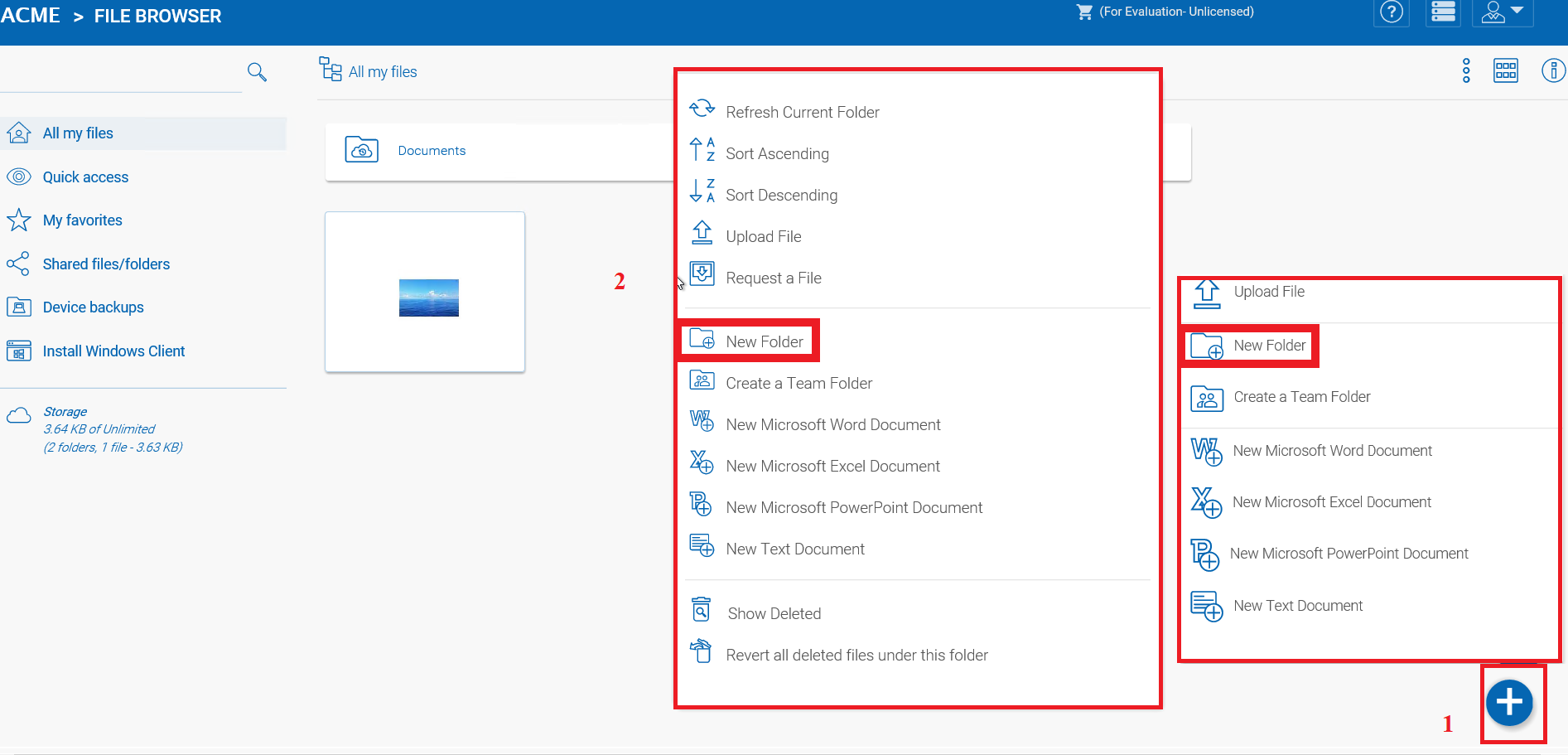
创建文件夹¶
从客户端附加文件夹¶
如果您安装了Windows客户端,也可以从这个客户端附加一个本地文件夹。
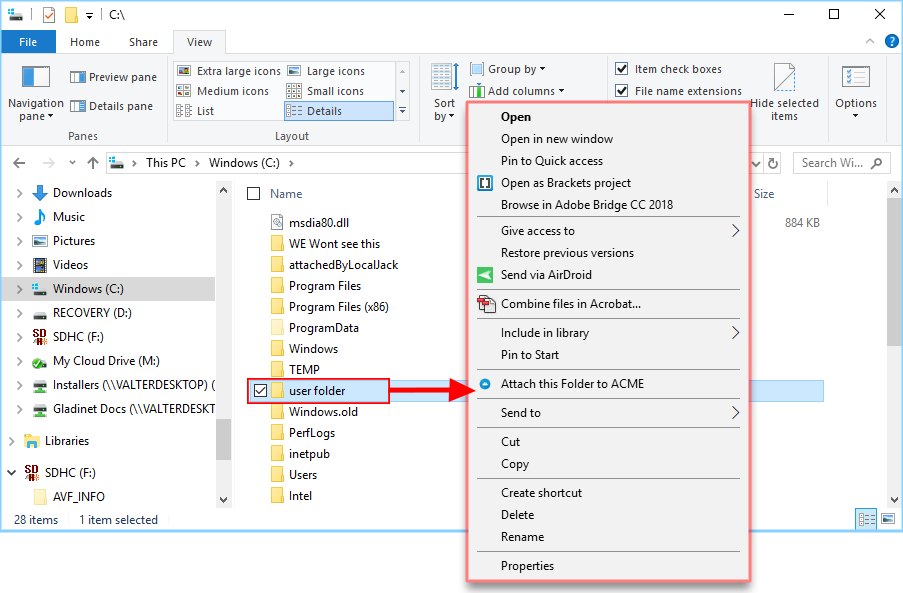
附加文件夹¶
这些文件夹是本地PC/Mac上的本地文件夹,CentreStack 用户已将其连接到 CentreStack。一旦本地文件夹被连接,用户可以立即在 CentreStack 中访问它。CentreStack 将保持所附加本地文件夹中文件的版本历史。本地文件夹也正在与 CentreStack ("云端")同步。
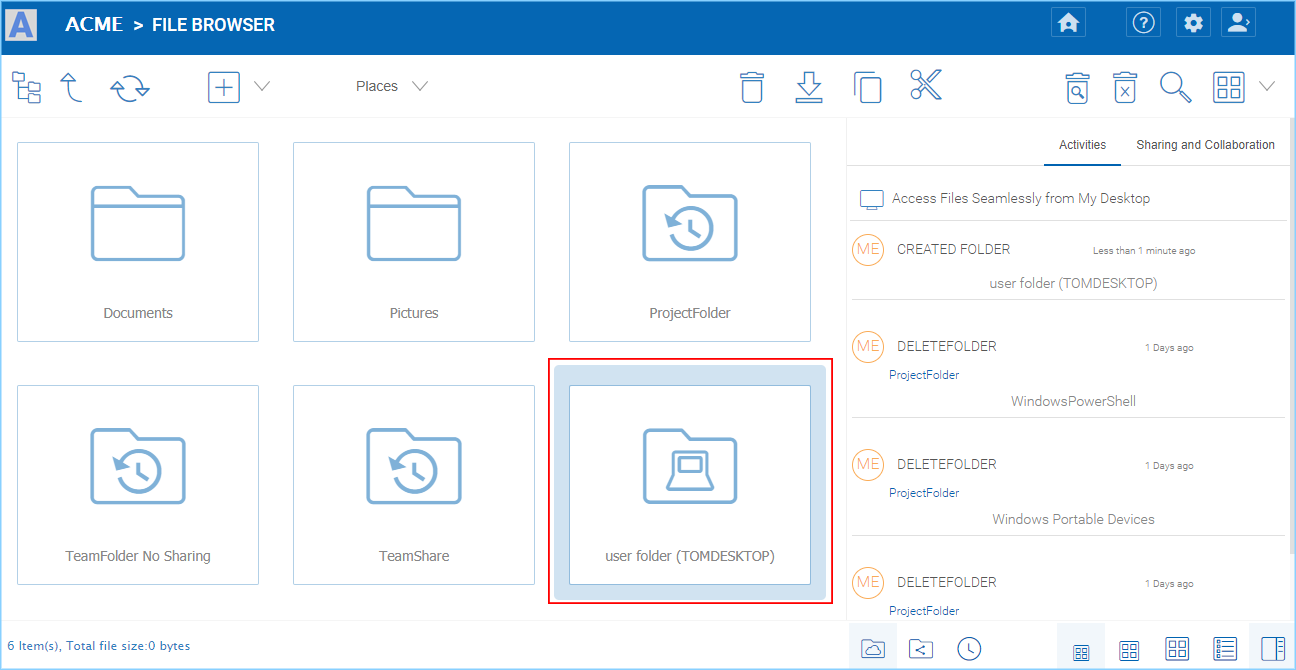
附加的本地文件夹¶
重命名/删除文件夹¶
通过在“文件浏览器”中右键单击文件并选择相应的上下文菜单项,或使用所选项目的详细视图栏中的小图标,可以实现重命名和删除文件及文件夹。
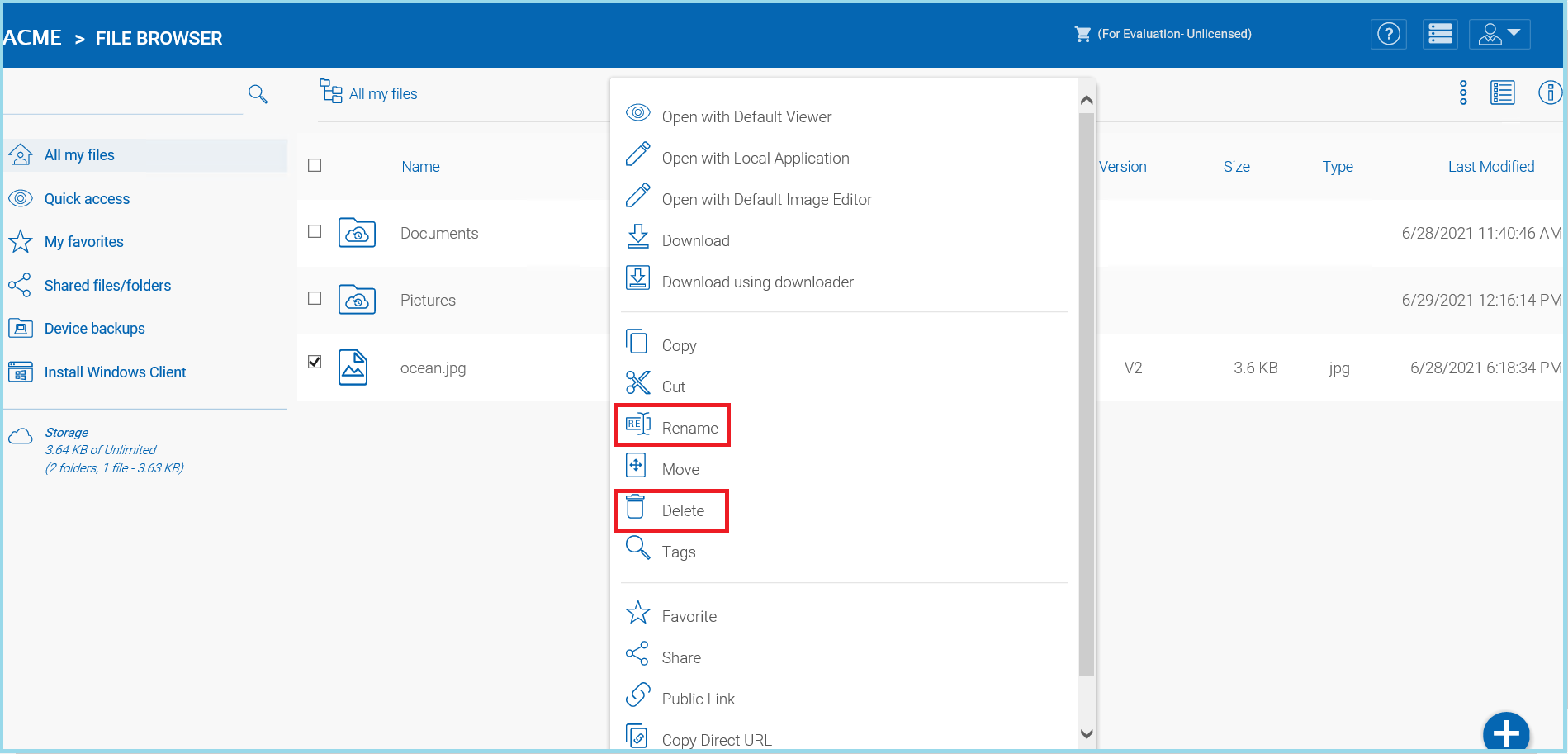
重命名文件¶
上传文件/文件夹¶
在 CentreStack 中,您可以选择不同的方式上传文件和文件夹。您可以使用上传下的'上传文件'选项一次上传一个文件。您也可以使用上传下的'上传文件夹'选项来上传文件夹。最后,您还可以使用'同时上传文件夹和文件'来同时上传多个文件,或者从本地桌面拖放文件到 CentreStack 云端网页门户来开始上传。
可以一次上传多个文件。所有浏览器都支持此功能。上传文件夹也是如此。要访问这些选项,您可以点击“+”图标 (1) 或在门户背景上右键单击 (2),并在那里选择您的上传选项。
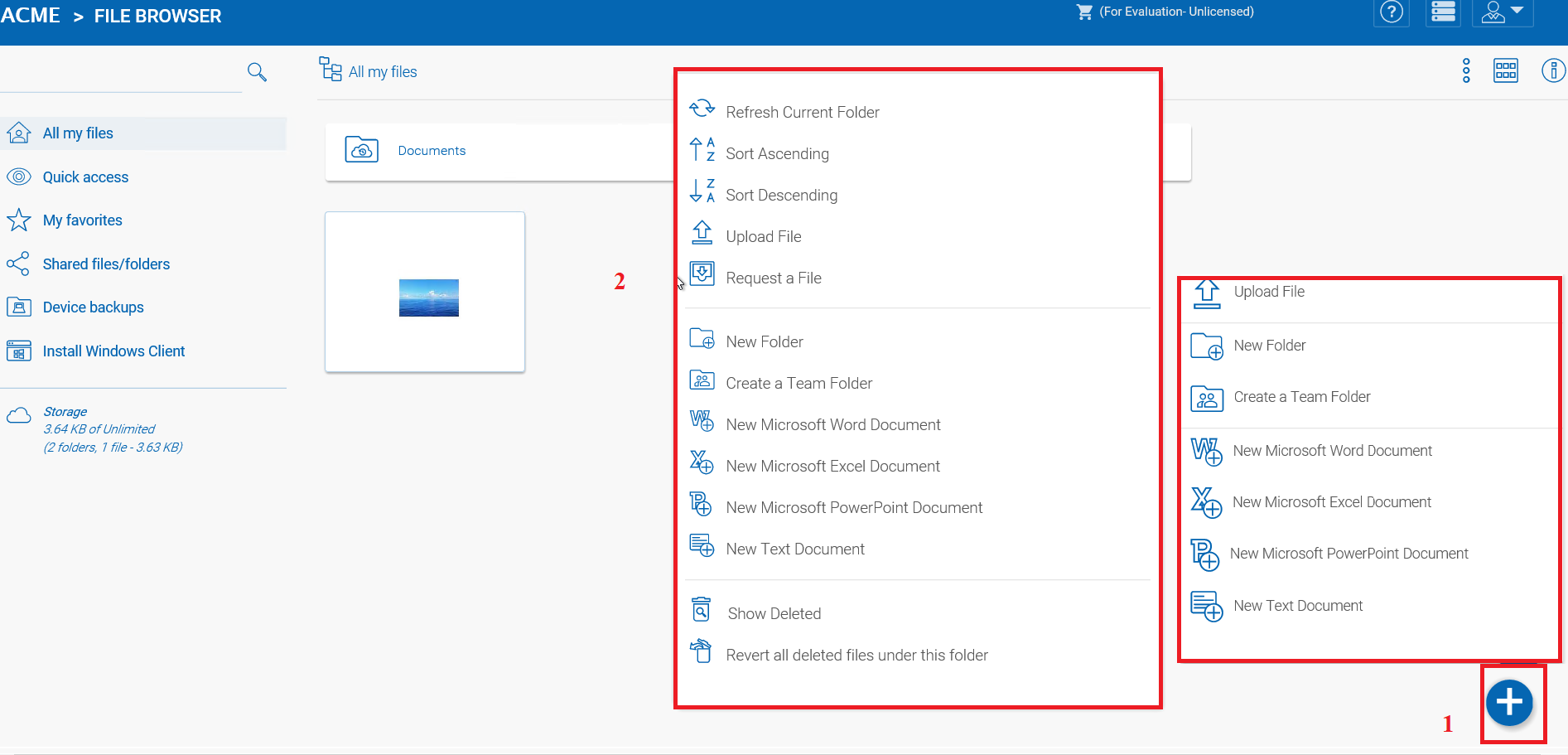
上传文件和文件夹¶
点击上传选项后,您可以浏览要上传的文件或文件夹。使用Ctrl键选择多个项目。
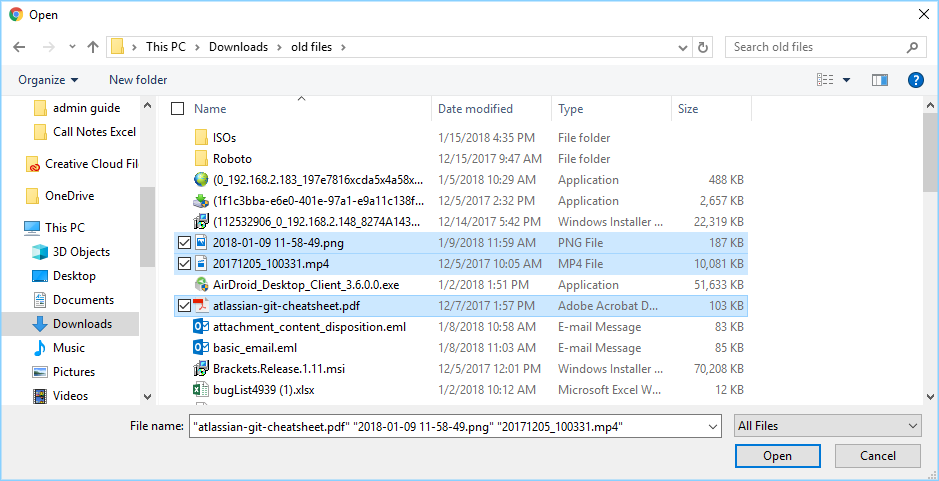
选择要上传的文件¶
使用本地上传工具上传¶
(此功能仅限Windows)上传大文件和大文件夹时,通过网页浏览器上传,使用“本地上传器”可能是最佳选择。如果租户管理员在群组策略主页 > Web门户设置中启用(未选中) (1) 此选项。点击此选项 (2) 将首先下载一个轻量级的本地上传器二进制文件,然后本地上传器将执行上传操作。本地上传器具有重试和其他可靠性措施,以确保上传成功。基本上,它使用网页浏览器下载一个可执行文件,而该可执行文件完成其余的上传工作。
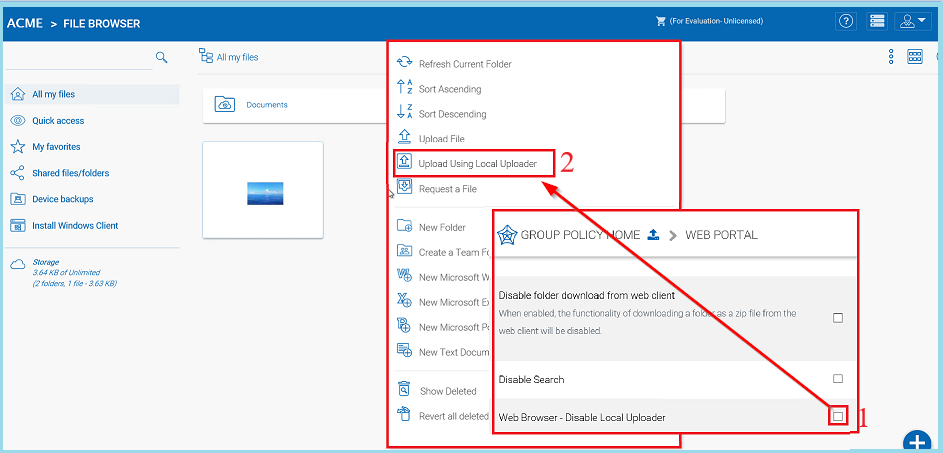
启用“使用本地上传工具”选项¶
拖放上传¶
支持HTML5拖放上传的最新网络浏览器将在空文件夹中显示“将文件拖放到此处”。这些网络浏览器允许您直接将多个文件拖放到 CentreStack 云中。在最新的Google Chrome中,也支持拖放文件夹,而其他基于HTML5的网络浏览器支持拖放多个文件。
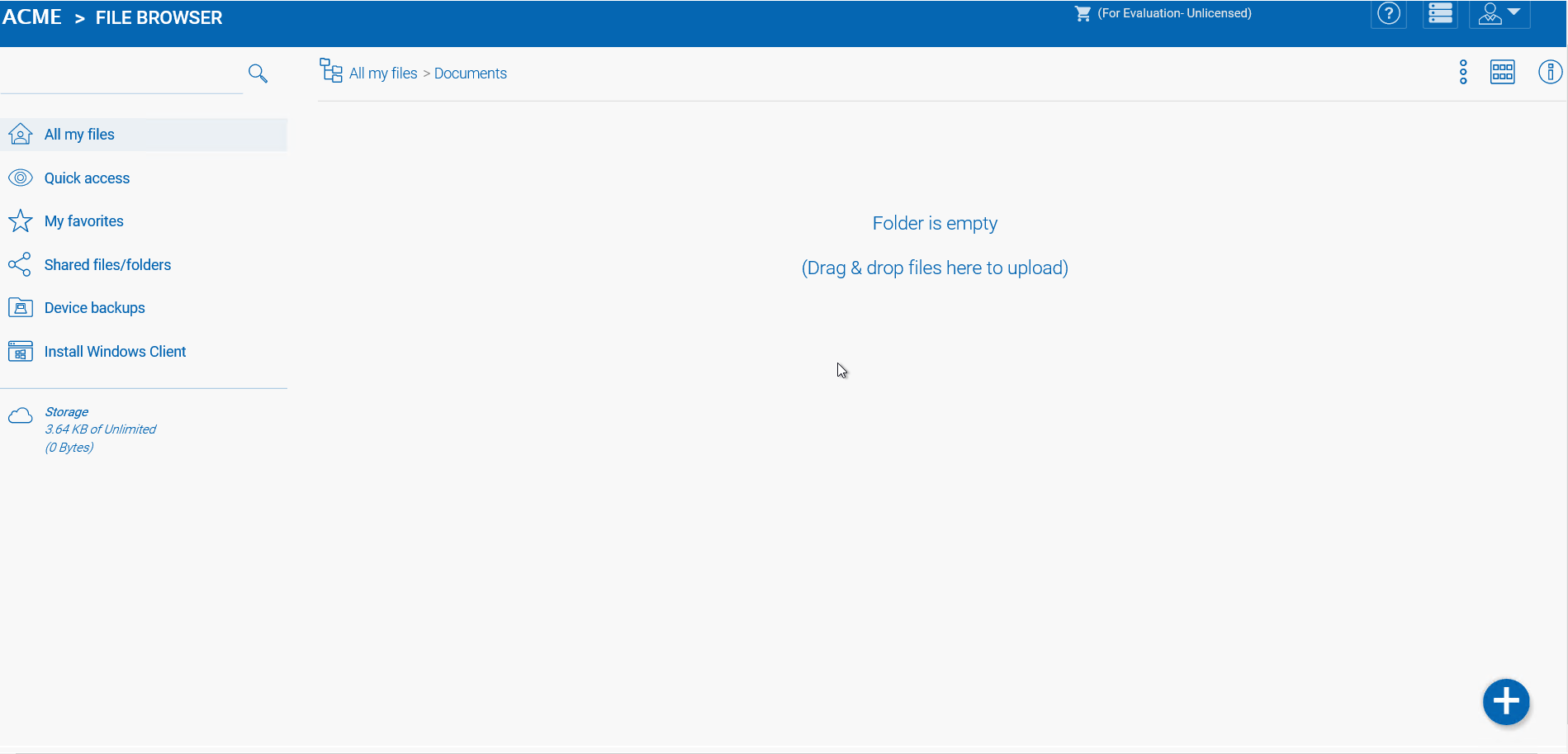
拖放文件进行上传¶
下载文件¶
在 CentreStack 中下载文件有几种方法:
如果您在“文件浏览器”中选择了一个文件,您可以使用顶部工具栏中的下载图标 (1)。您也可以右键单击一个文件,然后从上下文菜单中选择下载 (2)。如果您处于“详细视图” (3),您可以选择一个文件并以与图标视图相同的方式下载它。
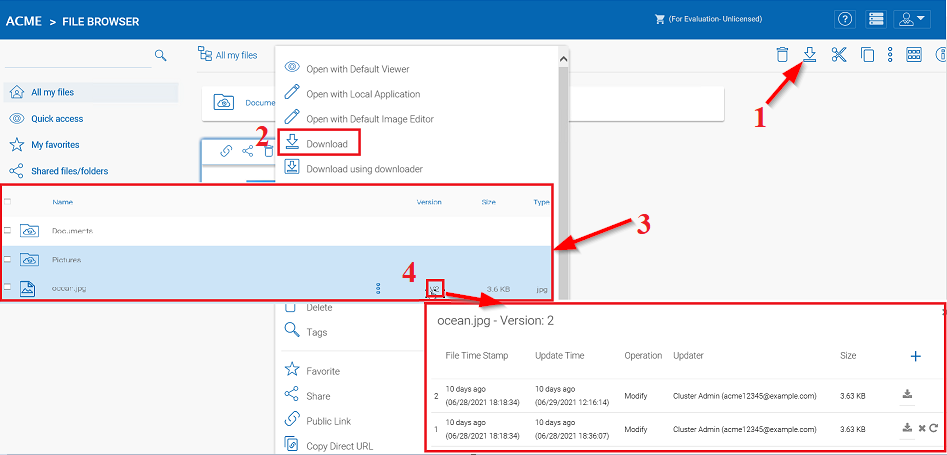
下载文件选项¶
如果您处于“详细视图” (3),任何具有先前版本的文件都会在选定的条上显示一个数字(例如“V2”) (4),您可以点击它以打开该文件所有版本的列表。